步驟1:組裝
此步驟非常簡單,但請注意Arduino Mega的電源側的Vin和Analog In的A0引腳之間。將屏蔽物放在Arduino Mega上。
步驟2:上傳代碼
#include
#include “SWTFT.h”
#define LCD_CS A3
#define LCD_CD A2
#define LCD_WR A1
#define LCD_RD A0
SWTFT tft;
void setup(void) {
Serial.begin(9600);
Serial.println(“TFT LCD Shield Test”);
tft.reset();
uint16_t identifier = tft.readID();
Serial.print(“Your LCD driver chip name is: ”);
Serial.println(identifier, HEX);
tft.begin(identifier);
Serial.println(“Working Well”);
}
void loop(void) {
for(uint8_t rotation=0; rotation《4; rotation++) {
tft.setRotation(rotation);
testText();
delay(2000);
}
}
unsigned long testText() {
tft.fillScreen(0x0000);
unsigned long start = micros();
tft.setCursor(0, 0);
tft.println();
tft.setTextColor(0xFFFF); tft.setTextSize(3);
tft.println(“Hello World!”);
tft.println();
tft.setTextColor(0xFFE0); tft.setTextSize(2);
tft.println(“A Yellow Text Here”);
tft.println();
tft.setTextColor(0x07E0);
tft.setTextSize(3);
tft.println(“A Green Text Here”);
return micros() - start;
}
在Arduino IDE上,選擇COM端口,然后選擇將您的開發板命名為Arduino Mega,然后將這些代碼上傳到Arduino Mega開發板中。您將看到代碼正在正常工作。
第3步:必要的庫
1。下載 libraries.rar 文件。
2。開始》》庫》》 Arduino 》》庫》》將這兩個文件粘貼到那里。
3。粘貼c一步之前的頌歌就送給了Arduino IDE屏幕
4。該庫通常用于Arduino UNO,要使其與Arduino MEGA一起使用,請轉到庫文件夾并找到SWTFT.cpp文件,然后使用記事本打開它》》找到以下代碼:
// Use the include which corresponde to your arduino
如果您要使用2.4“ TFT LCD Shield僅與Arduino MEGA一起使用,請取消注釋此行,////
// #include “mega_24_shield.h”
如果要使用2.4” TFT LCD Shield僅與Arduino UNO一起使用取消注釋此行,即刪除//
// #include “uno_24_shield.h”
保存并關閉,然后返回Arduino IDE并享受:D
步驟4:其他信息
這項工作取決于以下材料:
Smoke And Wires提供的代碼
http://www.smokeandwires.co.nz
此代碼摘自Adafruit TFT庫并進行了修改
由我們與我們的TFT Shields/模塊一起使用
注意:我只編輯這些代碼,以使初學者和誰都容易想要速度程序NG。但是我也做了一些工作。在上面的視頻中查看原始代碼。
注意:我已通過本主題
注意:我的舊youtube視頻在此處
注意:。另外,在我的網站上,您可能會檢查相同的信息。
。
僅此而已!
步驟5:獎勵:閱讀此可指導的內容
-
Arduino
+關注
關注
188文章
6477瀏覽量
187646 -
TFTLCD
+關注
關注
0文章
36瀏覽量
9372
發布評論請先 登錄
相關推薦
8英寸SiC投產進展加速,2025年上量

3.5英寸軟驅位利用起來!ICY DOCK打造電腦擴容新方案

碳化硅襯底,進化到12英寸!

功率氮化鎵進入12英寸時代!
增芯科技12英寸晶圓制造項目投產啟動,內含國內首條12英寸MEMS智能傳感器晶圓生產線
三星Galaxy Book 4 Edge預計將推出14英寸和16英寸機型
iPhone 16 Pro Max機模亮相:6.9英寸大屏,4676mAh大電池
蘋果發布首次應用于新款11英寸和13英寸的iPad Pro的M4 AI芯片!

榮耀90 Smart手機曝光,6.8英寸FHD屏搭載聯發科處理器
大彩科技COF系列2.4寸串口屏發布!
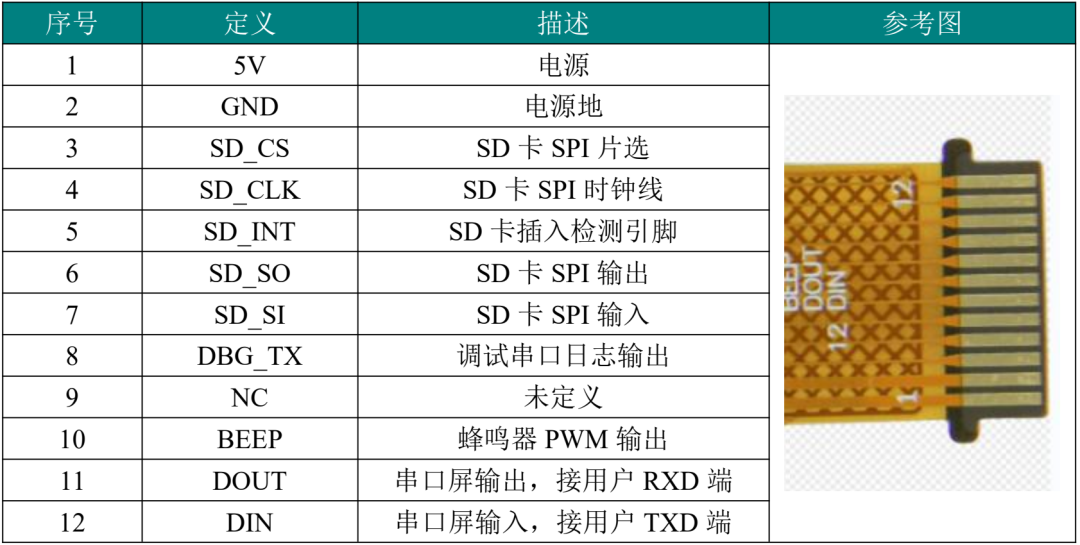




 怎樣在ArduinoMega上使用2.4英寸TFTLCD屏蔽
怎樣在ArduinoMega上使用2.4英寸TFTLCD屏蔽











評論